Photoshop抠图实例 巧妙扣取透明图形
原图 
处理后 
1.用钢笔抠出需要的部分,得到图层1(为了方便观察新建一个黑色图层2)这时发现有2块需要透明处理的地方(红圈所示) 
2.先扣上面一处(注意扣的时候,挨着主体的那一边稍微往里面去一点,如图红线为小喇叭边实际所在位置) 
3.CTRL+Enter创建选区,CTRL+J复制选区内容,得到图层3;按住CTRL并用鼠标左键点击图层3,得到新的选区;然后选择菜单选择-修改-收缩,收缩2个像素,按CTRL+SHIFT+I反选,然后DELETE删除;然后用橡皮擦除掉图层3上面深色的边;再按CTRL并用鼠标左键点击图层3,得到选区后收缩一个像素,选中小喇叭所在图层1,按DELETE删除。 
4.然后调节图层3的不透明度,如图(根据实际情况调节,某些背景可直接将其删除) 
5.按照上面的方法处理下面那一处,得到图层4,并调节其不透明度 
6.换上自己喜欢的背景
-

PS利用通道抠图抠花卉的详细步骤
2022-10-07 45
-

Photoshop为美女人像抠图教程
2022-10-07 7
-

Photoshop快速为美女模特照片抠图换背景
2022-10-07 7
-

photoshop综合多种抠图方法完美抠出多发丝的人物
2022-10-07 7
-

PS抠图技巧、Photoshop 图像去底技巧集合
2022-10-07 9
-

Photoshop使用钢笔工具和边缘高光器快速给美女模特照片抠图
2022-10-07 9
-

Photoshop使用另类方法给手抠图
2022-10-07 24
-
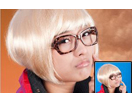
photoshop CS5快捷为美女图片抠图教程
2022-10-07 7
-

photoshop使用通道抠图教程
2022-10-07 7
-

PS怎么去除背景 PS图像去除背景抠图示例
2022-10-07 9
-

PS抠图技巧:通过钢笔工具抠取透明白色婚纱教程
2022-10-07 5
-

photoshop抠图教程 利用钢笔及橡皮工具抠出穿婚纱的新娘
2022-10-07 7
-

photoshop快速使用通道抠图的详细动态演示
2022-10-07 8
-

Photoshop简单背景的婚纱照抠图教程
2022-10-07 4
-

Photoshop下使用通道抠图的方法
2022-10-07 6
-

Photoshop将通过蒙版通道制作出长发美女抠图教程
2022-10-07 5
-

photoshop将背景单一的婚片快速抠图方法
2022-10-07 6
-

Photoshop 抠图教程 背景复杂的飞扬的发丝
2022-10-07 6
-

photoshop Lab模式下快速用通道抠图
2022-10-07 9
-

photoshop 抠图(通道)实例
2022-10-07 7
-

Photoshop 计算命令抠图
2022-10-07 9